준비 사항
시작하기 전에 다음을 확인하세요:-
ChatBox가 설치되어 있음
ChatBox GitHub에서 운영 체제에 적합한 버전을 다운로드하여 설치하거나 ChatBox 공식 웹사이트를 방문하세요 -
APIMart API 키 획득
APIMart 콘솔에 로그인하여 API 키(sk-로 시작)를 획득하세요
팁: APIMart 계정이 없는 경우, 먼저 APIMart에서 등록하고 API 키를 획득하세요.
1단계: ChatBox 실행 및 구성 시작
ChatBox를 처음 실행하거나 새 AI 제공업체를 추가할 때:- ChatBox 애플리케이션을 실행합니다
- 처음 사용하는 경우 구성 마법사가 자동으로 나타납니다
- “자신의 API Key 또는 로컬 모델 사용” 버튼을 클릭합니다
- 이미 구성된 경우 왼쪽 하단의 ⚙️ 설정 아이콘을 클릭하거나 단축키
Ctrl+,(Windows/Linux) /Cmd+,(macOS)를 사용합니다
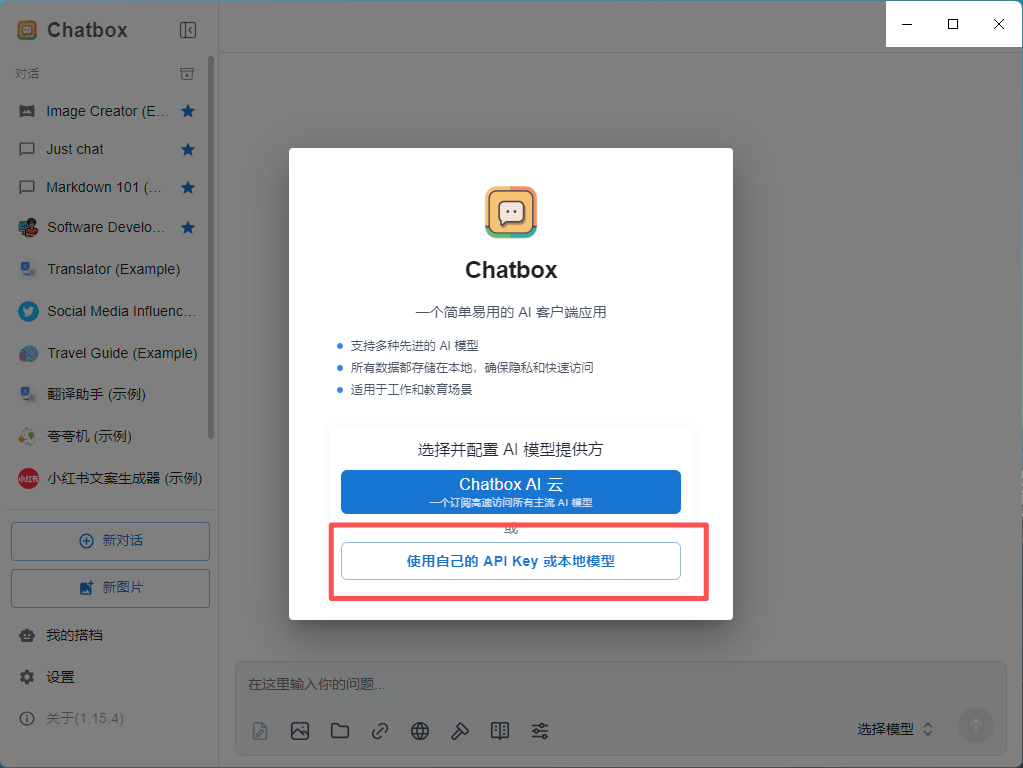
2단계: APIMart API 구성
2.1 AI 모델 제공업체 선택
설정 페이지에서:- AI Provider 설정을 찾습니다
- 드롭다운 메뉴에서 OpenAI API(GPT 시리즈 모델용)、Claude API(Claude 시리즈 모델용)、또는 Gemini API(Gemini 시리즈 모델용)를 선택합니다
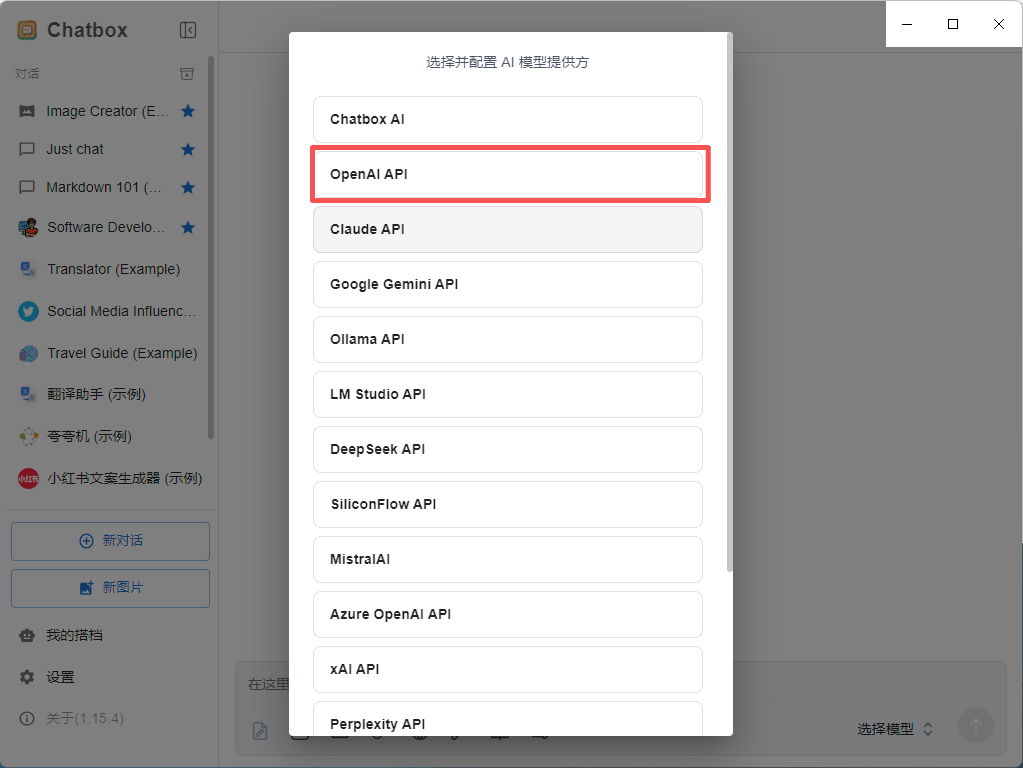
2.2 API 정보 구성
OpenAI API를 선택한 후 다음 구성을 입력합니다:| 필드 | 값 |
|---|---|
| API Key | APIMart API 키 (sk-xxxxxxxxxxxx) |
| API Host 또는 API Domain | https://api.apimart.ai |
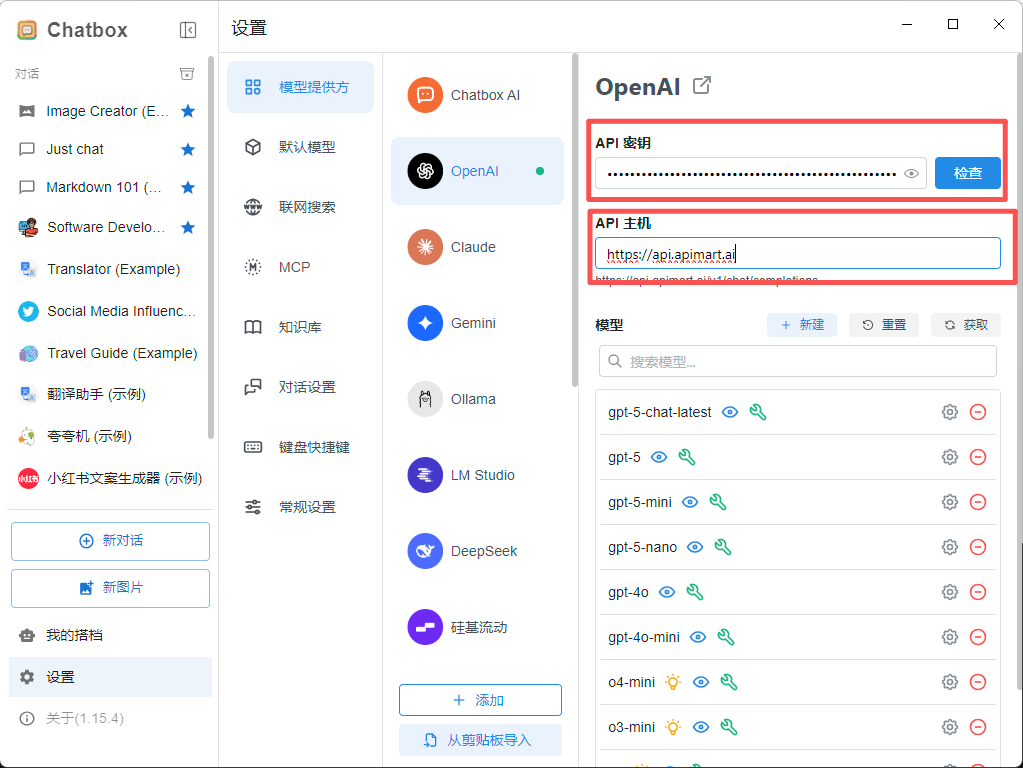
| 필드 | 값 |
|---|---|
| API Key | APIMart API 키 (sk-xxxxxxxxxxxx) |
| API Host 또는 API Domain | https://api.apimart.ai/v1 |
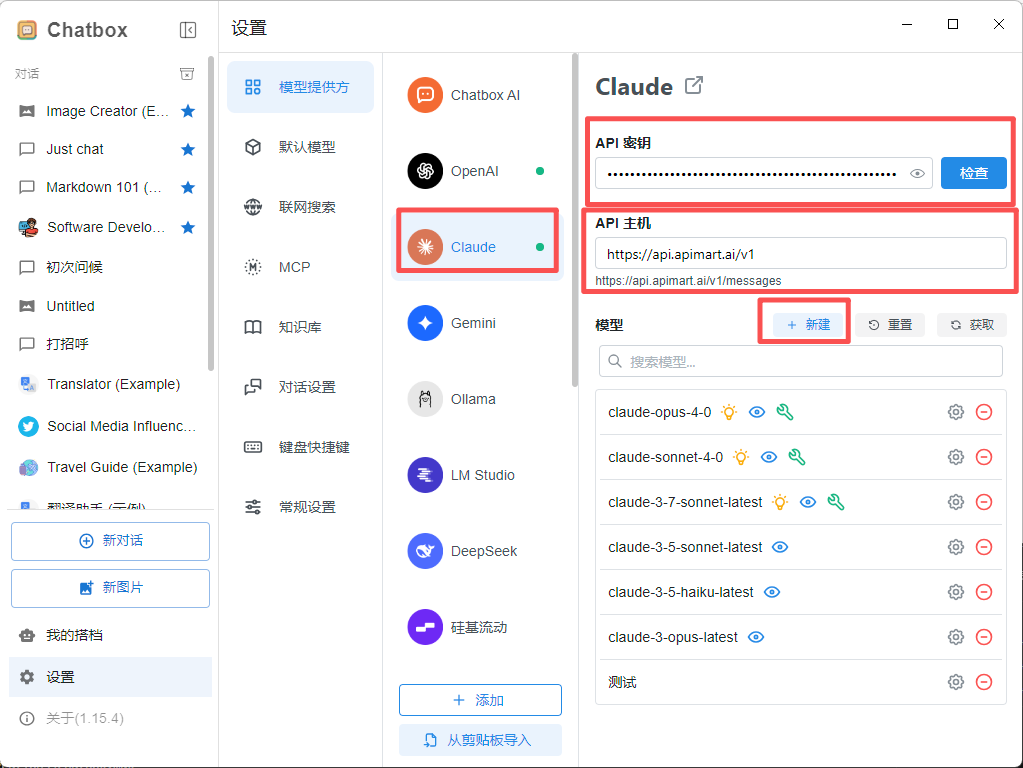
| 필드 | 값 |
|---|---|
| API Key | APIMart API 키 (sk-xxxxxxxxxxxx) |
| API Host 또는 API Domain | https://api.apimart.ai/ |
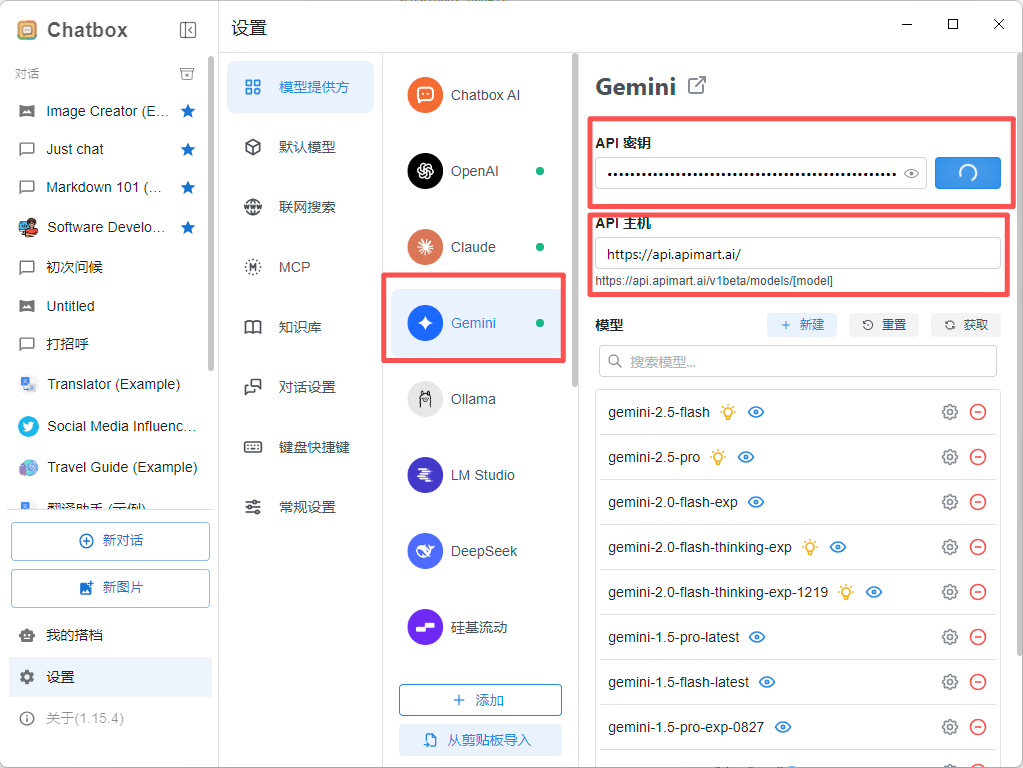
2.3 모델 선택
구성 완료 후 Model 드롭다운에서 사용할 모델을 선택합니다: 권장 모델:| 모델명 | 모델 ID | 특징 |
|---|---|---|
| GPT-5 | gpt-5 | 최신이며 가장 강력함 |
| GPT-4o | gpt-4o 또는 chatgpt-4o-latest | 고품질 대화 |
| GPT-4o Mini | gpt-4o-mini | 빠르고 경제적 |
| Claude Sonnet 4.5 | claude-sonnet-4-5-20250929 | 코드에 탁월함 |
| Claude Haiku 4.5 | claude-haiku-4-5-20251001 | 빠른 응답 |
| Gemini 2.0 Flash | gemini-2.0-flash-exp | 멀티모달 지원 |
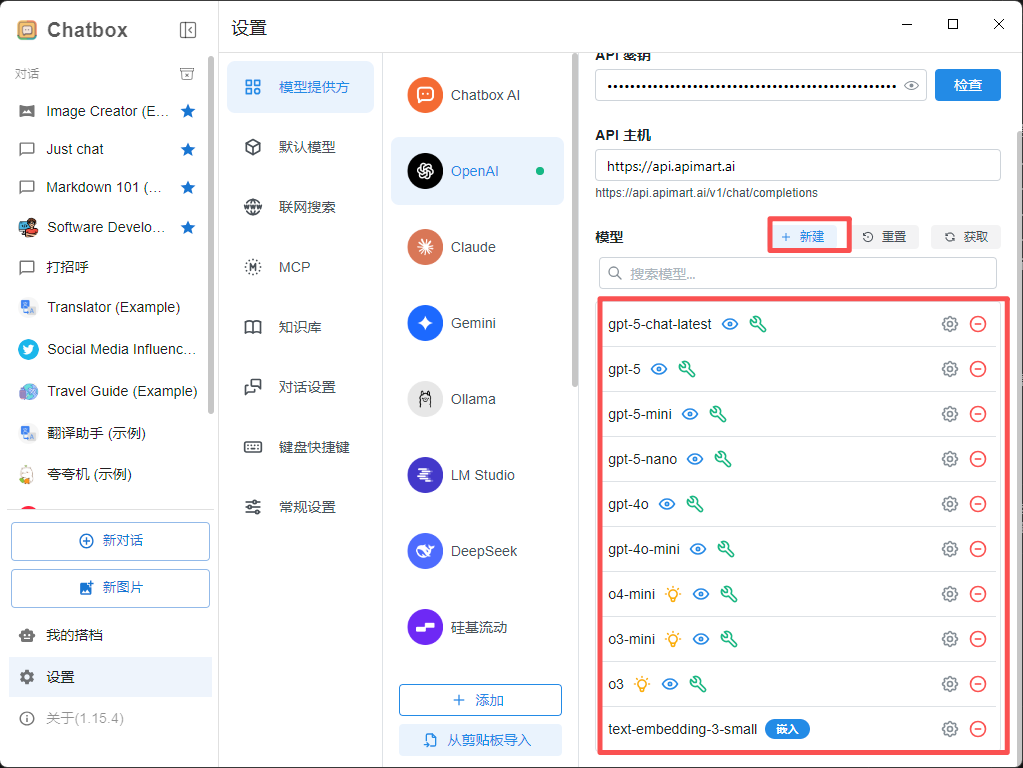
3단계: 사용 시작
구성이 완료되면 ChatBox로 AI와 대화를 시작할 수 있습니다:- 메인 인터페이스로 돌아갑니다
- 입력 상자에 질문이나 요구 사항을 입력합니다
Enter키를 누르거나 전송 버튼을 클릭합니다- AI가 APIMart의 모델을 사용하여 응답을 생성합니다
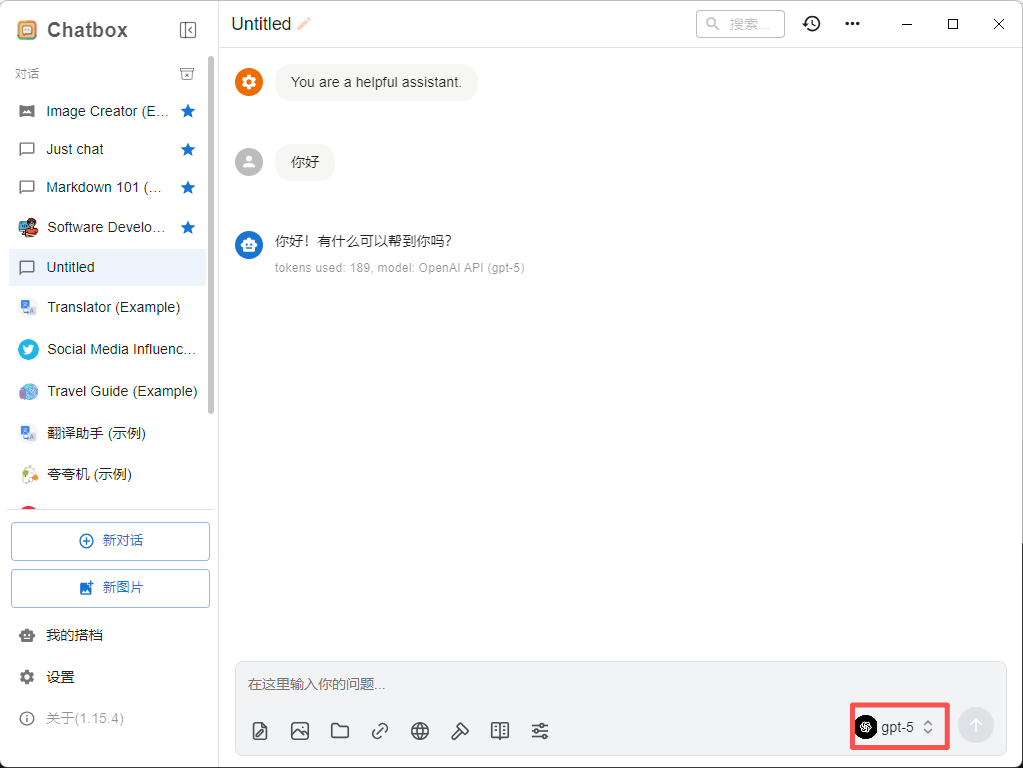
모델 매개변수 조정 (선택 사항)
필요에 따라 다음 매개변수를 조정할 수 있습니다:| 매개변수 | 설명 | 권장 값 |
|---|---|---|
| Temperature | 출력 무작위성 제어 | 0.7 (창의적) / 0.3 (정확) |
| Max Tokens | 최대 출력 길이 | 2000-4000 |
| Top P | 핵 샘플링 매개변수 | 0.9 |
고급 기능
다중 세션 관리
ChatBox는 여러 대화 세션 생성을 지원합니다:- 새 채팅 버튼을 클릭합니다
- 다른 작업을 위한 독립적인 세션을 생성할 수 있습니다
- 왼쪽 세션 목록에서 대화를 전환합니다
대화 저장 및 내보내기
- 대화 세션을 마우스 오른쪽 버튼으로 클릭합니다
- 내보내기 옵션을 선택합니다
- Markdown, JSON 등의 형식으로 내보낼 수 있습니다
프롬프트 템플릿 사용
- 설정 메뉴에서 Prompts 설정을 찾습니다
- 자주 사용하는 프롬프트 템플릿을 저장할 수 있습니다
- 대화에서 미리 설정된 프롬프트를 빠르게 호출합니다
FAQ
Q1: APIMart 서비스에 연결할 수 없습니까?
해결 방법:-
API Host 확인:
https://api.apimart.ai인지 확인/v1또는 다른 경로를 추가하지 마세요
-
API Key 확인:
- API Key가
sk-로 시작하는지 확인 - APIMart 콘솔에서 키가 유효한지 확인하세요
- API Key가
-
네트워크 연결 확인:
https://api.apimart.ai에 액세스할 수 있는지 확인- 중국 내에 있는 경우 프록시 구성이 필요할 수 있습니다
Q2: 모델 목록에 APIMart 모델이 표시되지 않습니까?
해결 방법:-
모델 이름 수동 입력:
- 모델 입력 상자에 직접 모델 ID를 입력합니다
- 예:
gpt-4o,gpt-4o-mini,claude-sonnet-4-5-20250929
-
모델 목록 새로 고침:
- ChatBox 애플리케이션을 재시작합니다
- API 정보를 다시 구성합니다
Q3: 대화 중 오류 메시지가 나타납니까?
일반적인 오류 및 해결 방법:| 오류 메시지 | 원인 | 해결 방법 |
|---|---|---|
401 Unauthorized | 유효하지 않거나 만료된 API Key | API Key를 다시 획득하고 구성 업데이트 |
429 Too Many Requests | 요청 속도 제한 초과 | 잠시 기다린 후 재시도 |
500 Internal Server Error | 임시 서버 문제 | 몇 분 기다린 후 재시도 |
insufficient_quota | 계정 잔액 부족 | 콘솔에서 충전 |
Q4: API 사용 현황 및 비용을 확인하는 방법은?
APIMart 콘솔에 로그인하여 확인:- 📊 API 호출 통계
- 💰 비용 세부 정보
- 📈 사용 추세 차트
- 🔍 상세한 요청 로그
Q5: ChatBox는 어떤 플랫폼을 지원합니까?
ChatBox는 여러 플랫폼을 지원합니다:- 🪟 Windows - Windows 10/11
- 🍎 macOS - macOS 10.15+
- 🐧 Linux - 주요 배포판
- 🌐 Web - 브라우저 버전
사용 팁
1. 키보드 단축키
효율성을 위해 ChatBox 키보드 단축키를 활용하세요:| 단축키 | 기능 |
|---|---|
Ctrl/Cmd + Enter | 메시지 전송 |
Ctrl/Cmd + N | 새 채팅 |
Ctrl/Cmd + K | 대화 검색 |
Ctrl/Cmd + , | 설정 열기 |
Ctrl/Cmd + / | 키보드 도움말 표시 |
2. 프롬프트 최적화
더 나은 응답을 위해 더 나은 프롬프트를 작성하세요: ❌ 나쁜 프롬프트:3. 대화 기록 활용
ChatBox는 대화 기록을 저장합니다:- AI는 현재 세션의 컨텍스트를 기억합니다
- 이전 응답을 기반으로 계속 질문할 수 있습니다
- 심도 있는 토론과 반복에 적합합니다
4. 모델 전환
다른 작업에 적합한 모델로 전환:- 작문 작업 -
gpt-4o또는claude-sonnet-4-5사용 - 코딩 작업 -
claude-sonnet-4-5사용 - 빠른 Q&A -
gpt-4o-mini사용 - 멀티모달 -
gemini-2.0-flash-exp사용
기능
ChatBox + APIMart를 사용하면:- 💬 부드러운 대화 - 더 부드러운 경험을 위한 실시간 스트리밍 출력
- 🎯 다중 세션 관리 - 동시에 여러 독립 대화 관리
- 💾 로컬 저장 - 개인 정보 보호를 위해 대화 기록을 로컬에 저장
- 📤 대화 내보내기 - 여러 형식으로 내보내기 지원
- 🎨 깔끔한 인터페이스 - 간단하고 아름다운 사용자 인터페이스
- 🔒 오픈 소스 및 무료 - 완전한 오픈 소스이며 무료 사용
- 🌍 크로스 플랫폼 - Windows, macOS, Linux 지원
- 🚀 우수한 성능 - 가벼운 애플리케이션, 부드러운 실행
지원 및 도움말
문제가 발생한 경우:- 📚 APIMart 문서
- 📚 ChatBox GitHub
- 💬 Discord 커뮤니티
- 🐦 Twitter @APIMart_
- 📧 기술 지원: [email protected]
APIMart 시작하기
지금 APIMart에 등록하고 API 키를 받아 ChatBox에서 AI 여정을 시작하세요!